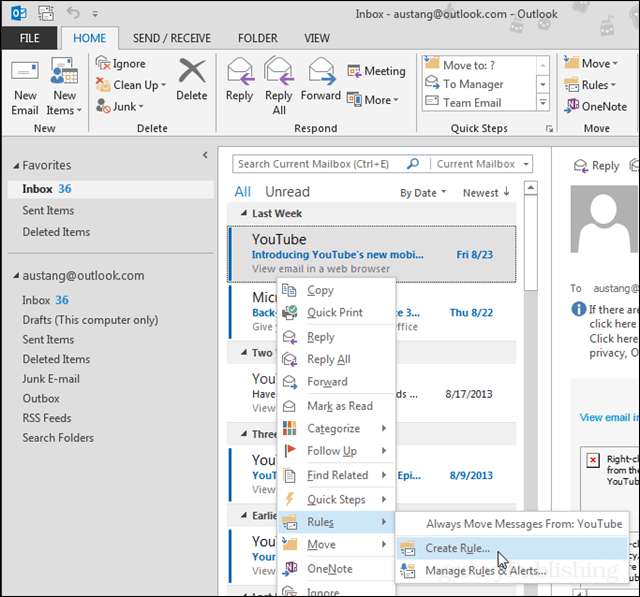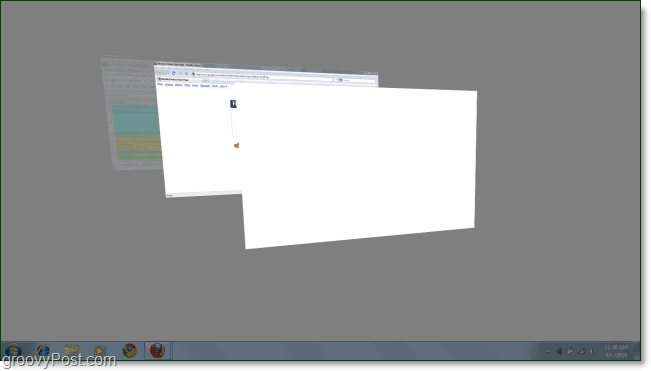Viimeksi päivitetty

Slackin integroitu puhelutoiminto toimii hyvin sekä työpöydällä että mobiililaitteissa. Mikä parasta, se toimii ilman lisäasetuksia.
Löysä on yksi niistä suosituimmat ryhmäviestintävälineet maailmassa. Vaikka Slack tunnetaan ensisijaisesti sovelluksen sisäisestä yksityisestä ja suorasta tekstiviestistä, se antaa myös soittaa puheluita. Näin voit tehdä Slack-viesteistäsi yksityisiä ja soittaa Slack-yhteystietoihisi.
Eri suunnitelmat
Jotkut, mutta eivät kaikki, alla mainituista ominaisuuksista, vaativat maksetun Slack-tilin. Tällä hetkellä seuraavat tilityypit ovat saatavana palvelun kautta:
- Ilmainen versio Slackista (oletus) tarjoaa 10 kt haettavissa olevia viestejä, 10 sovellusta ja integrointia, yksi-yhteen-videopuhelut ja kaksifaktorinen todennus.
- Niinkin vähän kuin 6,67 dollaria henkilöä kohti, kuukaudessa, saat normaalin suunnitelman. Ominaisuuksiin kuuluu rajoittamaton viestiarkisto, rajoittamaton sovellus, ryhmäpuhelut näytönjaolla, vierastilit ja jaetut kanavat.
- Plus ja yritystilit ovat suurille yrityksille. Ne alkavat 12,50 dollaria henkilöä kohti kuukaudessa.
Yksityisten viestien lähettäminen hitaasti
Slackin julkiset kanavat ovat juuri sitä, julkisia. Määritelmällä tarkoitetaan, että kuka tahansa työtilan joukkueen jäsen voi liittyä kanavalle ja olla yhteydessä muiden jäsenten kanssa. Yksityiset kanavat sitä vastoin soveltuvat erinomaisesti yksityisiin keskusteluihin pienempien alaryhmien välillä. Näitä yksityisiä kanavia voidaan käyttää suurten ryhmien järjestämiseen.
Vain työtilan omistajat ja työtilan järjestelmänvalvojat sekä organisaation omistajat ja organisaation järjestelmänvalvojat voivat muuntaa kanavan yksityiseksi Slack-tilassa. Kun olet tehnyt kanavan yksityiseksi, sitä ei voi enää koskaan julkistaa. Voit muuttaa julkisen kanavan yksityiseksi vain verkon kautta; vaihtoehto ei ole käytettävissä Slack-sovelluksen kautta iOS: lle tai Androidille.
Voit muuntaa julkisen kanavan yksityiseksi kanavaksi verkon kautta:
- Avaa työpöydällä kanava haluat tehdä yksityisen.
- Klikkaa yksityiskohdat -kuvake oikeassa yläkulmassa.
- Valita Lisää ..., sitten Lisävaihtoehtoja.
- Valita Vaihda yksityiseksi kanavaksi.
- Klikkaus Vaihda yksityiseksi vahvistaa.
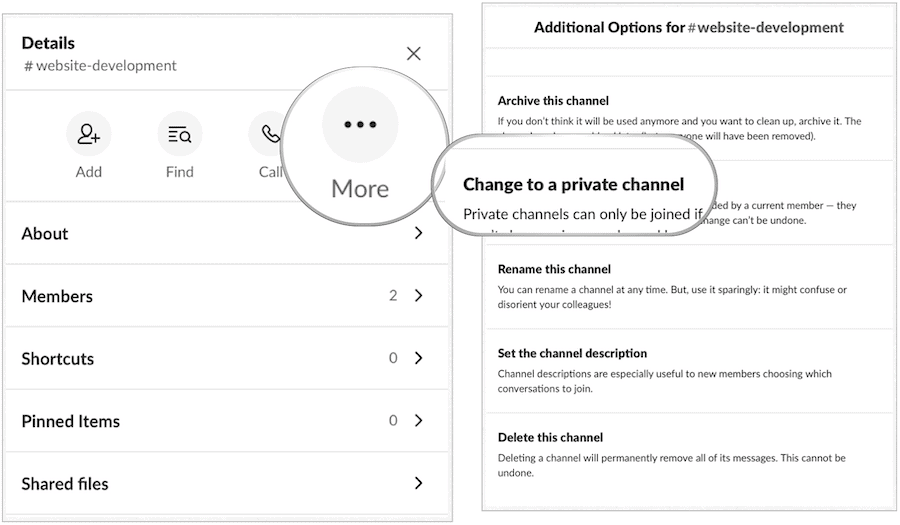
Muunna suorat viestit yksityisiksi kanaviksi
Ryhmäsuorat viestit tai DM: t Slackissa ovat keskusteluja kolmen tai useamman ihmisen välillä. Kun niistä tulee pitkäaikaisia keskusteluja tai jos haluat lisätä enemmän kuin yhdeksän henkilöä, voit muuttaa DM: t yksityisiksi kanaviksi.
- Avaa työpöydällä Löysä DM haluat muuntaa.
- Klikkaus Yksityiskohdat oikeassa yläkulmassa.
- Valitse valikosta Muunna yksityiseksi kanavaksi.
- Vahvista napsauttamalla Kyllä, jatka.
- Kirjoita nimi uudelle kanavalle.
- Klikkaus Muunna yksityiseksi kanavaksi.
Huomaa: Vain jäsenet, joilla on lupa luoda yksityisiä kanavia, voivat siirtää ryhmän DM yksityiselle kanavalle.
Soittaminen hiljaisessa tilassa
Tyhjät puhelut -sovelluksella voit soittaa ääni- tai videopuhelun ja muodostaa yhteyden mihin tahansa työtilan jäseneen.
Äänipuhelut ovat käytettävissä työpöydällä ja mobiililaitteilla, kun taas videopuhelut ovat tällä hetkellä käytettävissä vain työpöydän kautta.
Jos haluat soittaa toiselle henkilölle Slack-puheluilla, hänen on oltava osa samaa työtilaa. Henkilöt voivat soittaa äänipuheluita DM: ien kautta sekä ilmaisilla että premium Slack -suunnitelmilla. Puhelun aloittamiseksi ryhmästä DM tai kanavalta täytyy kuitenkin olla maksettu tilaus.
Puheluissa, joissa on enemmän kuin kaksi ihmistä, voi olla yhteensä 15 osallistujaa.
Äänipuhelun soittaminen työpöydällä olevan suoraviestin kautta:
- Avaa a suora viesti.
- Klikkaa Puhelinkuvake oikeassa yläkulmassa.
- Aloita puhelu (kyllä, se on niin helppoa!)
Niille, joilla on Slack Standard-, Plus- tai Enterprise Grid -suunnitelma, huomaat myös kamerakuvaketta, jonka avulla voit siirtyä videopuheluun automaattisesti.
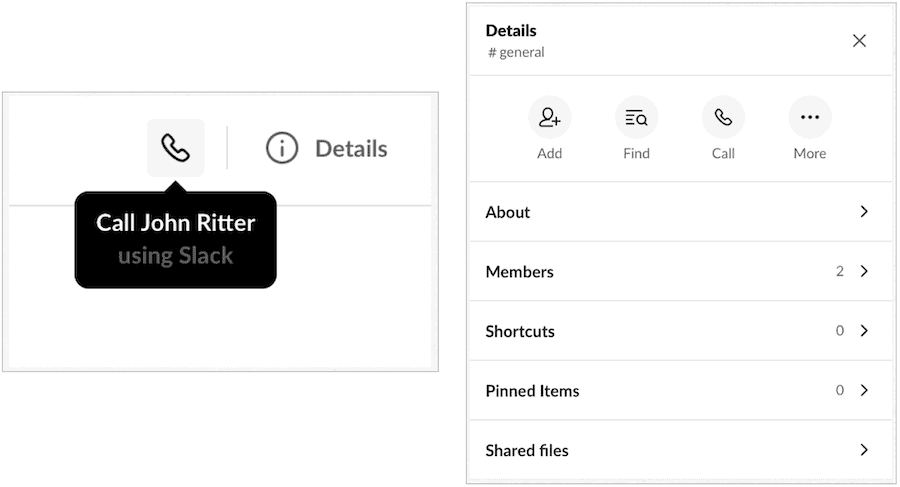
Äänipuhelun soittaminen työpöydän kanavan kautta:
- Avaa kanava.
- Klikkaa Tiedot-kuvake oikeassa yläkulmassa.
- Valita Puhelu.
Slack lähettää viestin kanavalle ja kuka tahansa jäsen (enintään 15) voi liittyä puheluun napsauttamalla Liity-painiketta.
Niille, joilla on Slack Standard-, Plus- tai Enterprise Grid -suunnitelma, huomaat myös kamerakuvaketta, jonka avulla voit siirtyä videopuheluun automaattisesti.
Äänipuhelun soittaminen Slack iOS- tai Android-sovelluksen avulla:
- Avaa a kanava tai suora viesti.
- Napauta kanava tai DM-nimi näytön yläosassa.
- Valitse Aloita puhelu.
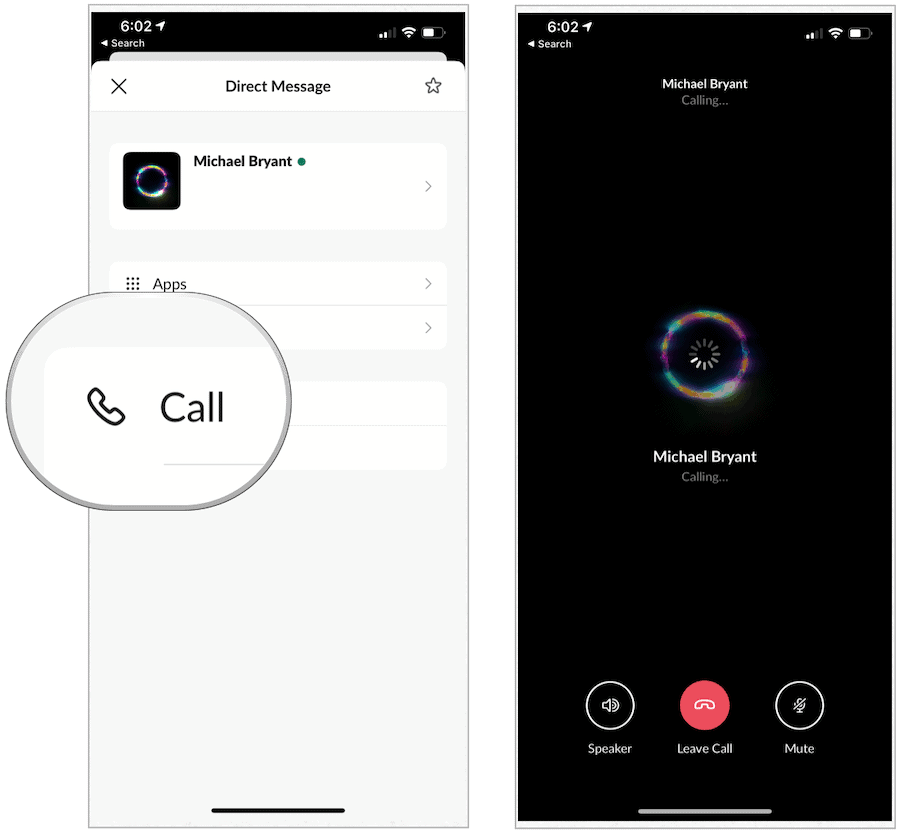
Muiden kutsuminen puheluun
Kutsu joukkueesi jäsen nykyiseen puheluun työpöydällä:
- Valitse kutsu-kuvake puheluikkunan vasemmassa yläkulmassa.
- Tyyppi henkilön nimi laatikossa.
- Valitse jäsen.
- Klikkaus kutsu.
IOS: n kautta:
- hana kutsu näytön oikeassa yläkulmassa.
- Valitse niiden ihmisten nimet, jotka haluat kutsua puheluun.
- hana kutsu uudelleen.
Viimeinkin Android:
- Napauta Kutsu-kuvake näytön oikeassa yläkulmassa.
- Valitse niiden ihmisten nimet, jotka haluat kutsua puheluun.
- hana kutsu uudelleen.
Slackin integroitu puhelutoiminto toimii hyvin sekä työpöydällä että mobiililaitteissa. Mikä parasta, se toimii ilman lisäasetuksia.
Mikä on henkilökohtainen pääoma? 2019 -katsaus mukaan lukien kuinka käytämme sitä rahan hallintaan
Aloitatko ensin sijoittamisesta tai oletko kokenut elinkeinonharjoittaja, Personal Capital tarjoaa jokaiselle jotakin. Tässä on katsaus ...